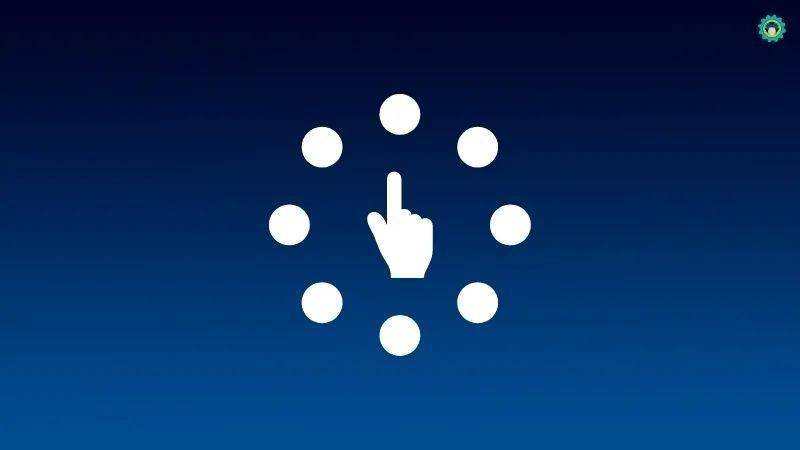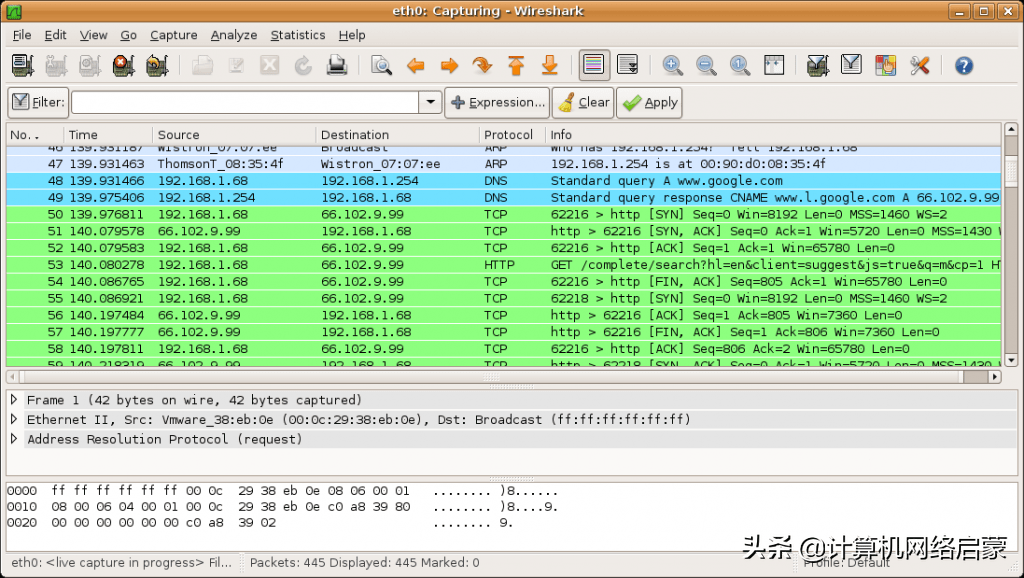软路由之爱快docker安装Jackett
缘起
玩PT有一段时间了,手头也渐渐有了一些站子,于是乎想找一个管理多站点资源的应用,正好最近新起了一个NAStools的项目,关注了有一段时间了,经过几个月的打磨应该也趋近成熟了,准备安装来试试,看了下wiki,里面的一些功能需要依赖其他项目才可以支持,其中资源站的搜索、索引需要Jackett支持,Jackett单独作为资源搜索器也是很好用的,之于这点就先来搭建个Jackett使用下吧。
折腾
这次的安装环境依然是利用爱快软路由里面的Docker,nastools应该是爱快软路由系列的收尾了,接下来将开启新坑哈哈。首先还是打开爱快的管理页面,按图示依次点击“高级应用——插件管理——docker”来到创建docker容器的界面。点击“镜像管理”再点击右上角的“添加”按钮来到新界面。在搜索框内输入“jackett”搜索镜像,如图示,选择星级最多的那一个的latest版本下载。



下载好镜像后准备创建容器,在创建容器前先在爱快的磁盘管理里根据自己的情况新建个config文件夹,用来存放Jackett的配置文件,如图示,我将config放在对应的docker目录里。

创建好文件夹后回到docker管理界面新建容器,按照图示在“容器列表”选项卡的右上角的“添加”按钮,来到新界面,首先是基础设置的填写,按照图示,“容器名称”随意;“内存占用”按照自己的需求填写;“镜像文件”选择刚才下载的Jackett镜像;“网络接口:选择之前创建的,没有创建的可以看一下我往期教程;”ipv4地址”最好根据自己设置的网段固定一个地址;“开机自启”根据自己的需求勾选;填写好这些内容后,按照图示,点开“高级设置”,在“挂载目录”那一栏添加文件夹目录,“源路径”填写刚才新建的文件夹的路径,“目标路径”对应着填写/config,再填写一个之前qbittorrent的下载目录,“目标路径”填写/downloads即可。填写好挂载目录后来填写环境变量,首先第一个变量名为“TZ”,值填“Asia/shanghai”;另外两个变量名分别为“PUID”和“PGID”,值都填“0”;确认无误后点击“保存”完成设置。



回到容器列表界面,点击Jackett容器旁的“启动”按钮,状态那一栏显示“已启用”就表示已经启动成功了。在浏览器输入刚才设置的ip后面加上端口号9117就可以访问Jackett管理界面,比如我设置的ip是192.168.11.6,就在浏览器输入192.168.11.6:9117 直接就可以进入后台。如图示,可以直接点击“Add indexer”添加站点索引。

点击“Add indexer”按钮后,可以看到一个站点的列表,我们可以根据自己的需求添加站点,可以在搜索框搜索名称,也可以通过条件筛选站点。举个栗子,如图所示我想添加一个公共站点,我就将“type"选项设置为public,将“language”设置为“ZH-CH”这样就筛选出来支持中文的BT站了,勾选上站点,点击“Add Selected”就添加好了,在首页就能看到添加好的站点。我们可以尝试搜索一下资源,点击首页的“Manual Search”按钮,在新页面的搜索框内填写想要搜索的内容回车即可搜索。



当然,部署jackett主要是为了配合方便的搜索PT站的资源,添加PT站操作其实也差不多,就是多了输密码的步骤,同样也是点击“Add indexer”,在站点的搜索框里搜索要添加的PT站,这里我以阿童木为例,搜索到站点后点击旁边的小扳手图标,按图示填写好账户密码和验证码后,点击“Okay”就添加上了,可以点击单独站点旁边的搜索按钮搜索单独站点的资源。


总结
经过一番友好的折腾终于是将Jackett安装上了,万事俱备,该安装的附属服务都已经安装好了,接下来就可以着手部署nas-tools了。